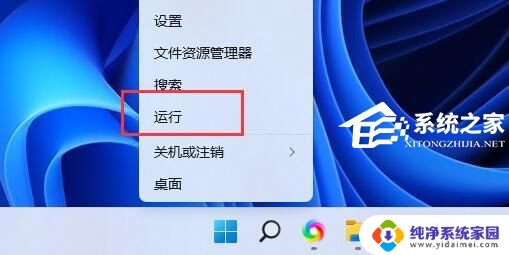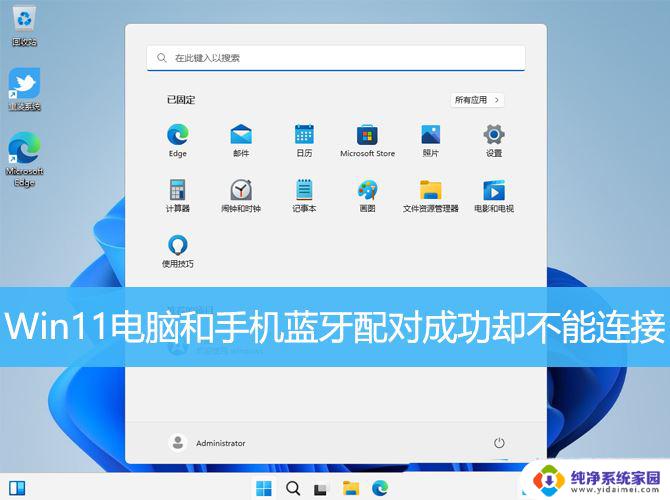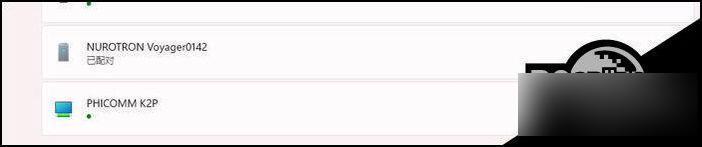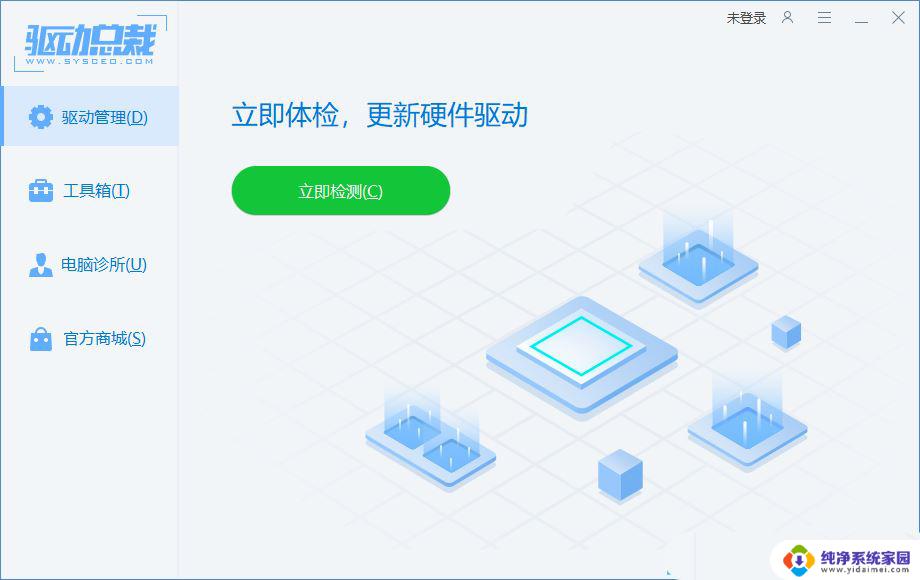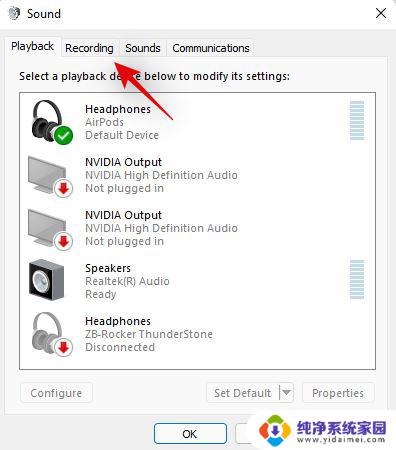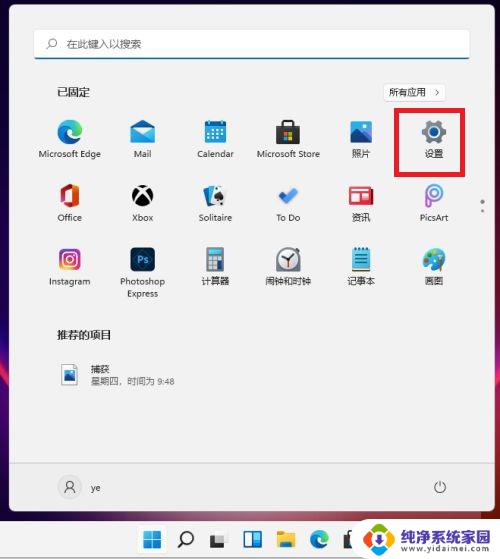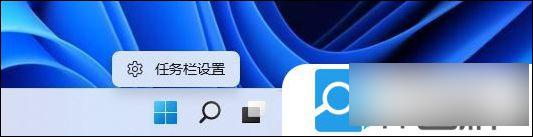手机电脑蓝牙配对成功,为什么连接失败? Win11电脑和手机蓝牙无法连接的解决方法
当我们尝试将手机和电脑通过蓝牙进行配对时,虽然会看到配对成功的提示,但有时却发现无法成功连接,特别是在使用Win11操作系统的电脑时,与手机的蓝牙连接问题似乎更加常见。为什么在配对成功的情况下连接会失败呢?这可能涉及到一系列原因,例如设备之间的兼容性问题、驱动程序的更新、信号干扰等等。幸运的是我们可以采取一些解决方法来解决这些问题,确保手机和电脑之间的蓝牙连接顺利进行。
解决方法如下:
1. 按【 Win + X 】组合键,或【右键】点击任务栏上的【Windows开始菜单】。在打开的右键菜单项中,选择【运行】;
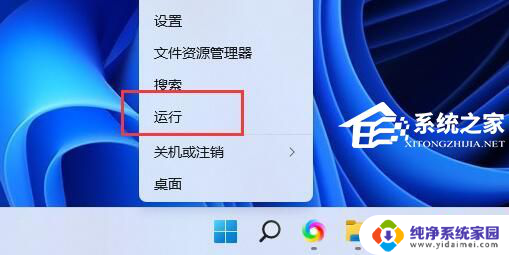
2. 运行窗口,输入【control】命令,按【确定或回车】,打开控制面板;
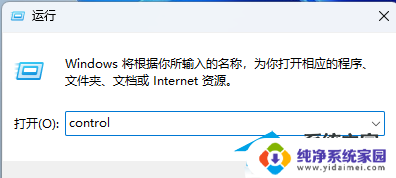
3. 控制面板窗口,切换到【类别】查看方式,然后点击调整计算机的设置下的【硬件和声音】;
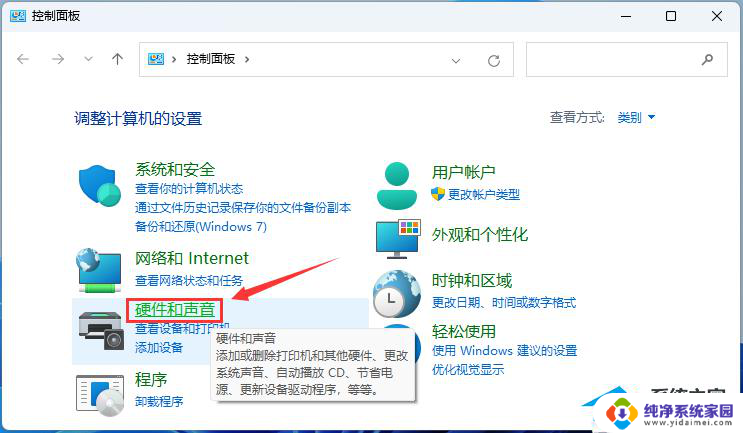
4. 硬件和声音窗口,点击【设备管理器】;
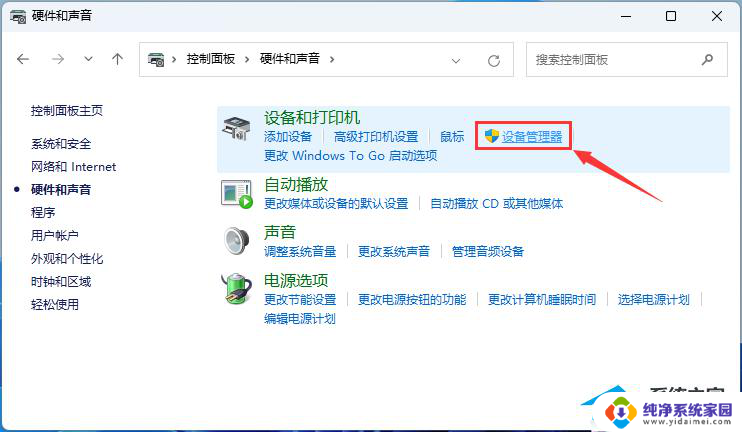
5. 设备管理器窗口,展开【蓝牙】并选择一个设备。然后点击【操作】,在打开的下拉项中,选择【设备和打印机】;
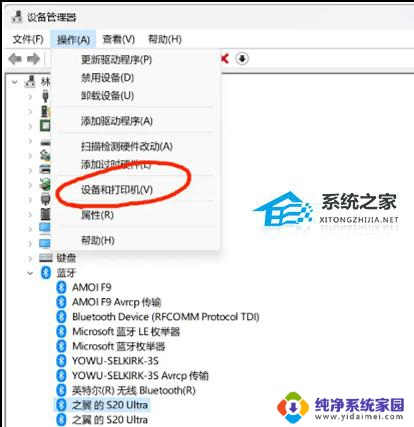
6. 然后找到你已经配对成功,但是连接不上的设备。点击【右键】,打开的选项中,选择【连接时使用 - 接入点】。
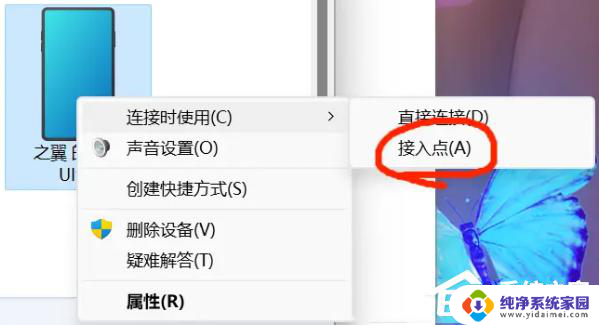
以上就是手机电脑蓝牙配对成功后,为什么连接失败的全部内容,对于不清楚的用户,可以参考以上小编的步骤进行操作,希望对大家有所帮助。